Welcome to the
WalkMe Help Center
Please log in to continue

Please log in to continue

Los paneles móviles de WalkMe son una forma de ver información sobre tus aplicaciones y campañas móviles. Inicia sesión en la consola móvil aquí: https://console.mobile.walkme.com/
El panel se divide en tres subpaneles:
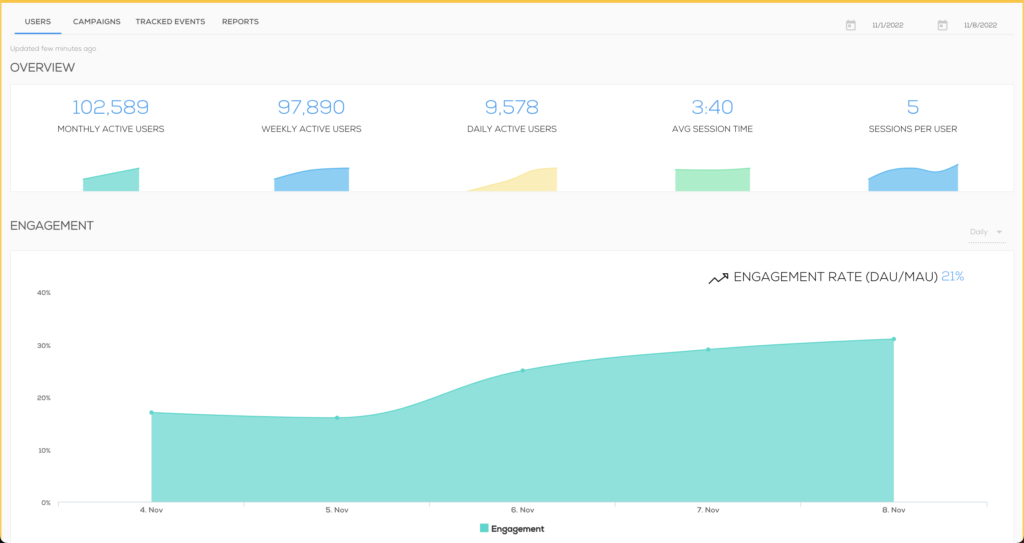
El panel de usuarios se actualiza cada 8 horas.
La interacción del usuario se muestra como un porcentaje igual al número de usuarios activos diarios dividido por el número de usuarios activos mensuales.
La retención se muestra como el porcentaje de usuarios que regresaron a la aplicación dentro del rango de fechas definido.
Muestra los países en los que está activa la aplicación.
Las notificaciones push se muestran como el porcentaje de usuarios que han activado las notificaciones push para esta aplicación en particular.
Las tasas de "aprobación" de iOS tienden a ser bajas (40-50% en promedio), ya que iOS requiere que las aplicaciones soliciten los permisos de los usuarios al inicio de la primera sesión.
En Android, las notificaciones push están activadas por defecto, por lo que las tasas de "Aprobado" a menudo son del 90% o más.
El panel de campañas se actualiza cada hora.
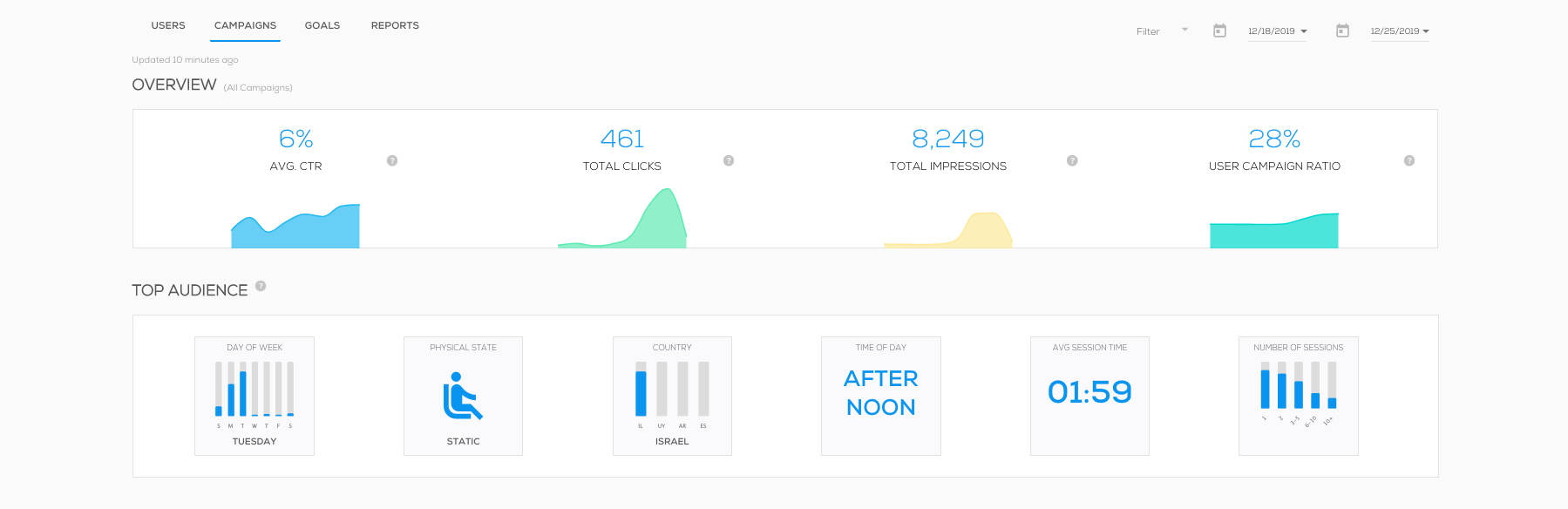
Muestra las características de los usuarios que interactúan más con las campañas de WalkMe, definidas por el filtro de campaña y el rango de fechas que se han establecido.
Los gráficos de rendimiento muestran el CTR (tasa de clics), las impresiones y los clics según cada día dentro del período de fechas establecido.
Utiliza este menú desplegable para seleccionar una campaña y ver su distribución de clics para el rango de fechas definido.
El panel de eventos se actualiza cada hora.
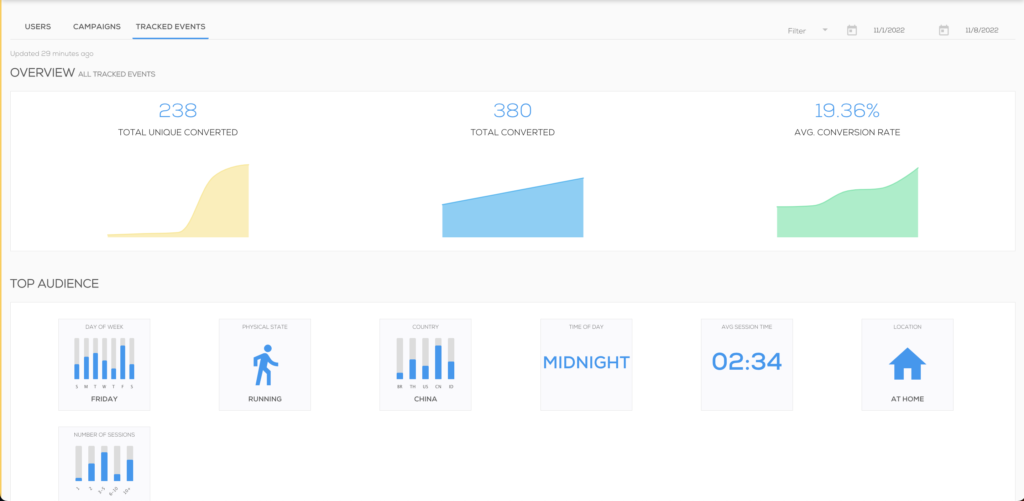
TOTAL ÚNICOS CONVERTIDOS
El número de usuarios únicos que alcanzaron este evento en el rango de fechas definido.
Por ejemplo, si un usuario llega a este evento dos veces en este período, se refleja como un solo conteo.
TOTAL CONVERTIDO
El número total de veces que se alcanzó este evento en el rango de fechas definido.
Por ejemplo, si un usuario alcanza este evento dos veces, se refleja como dos recuentos.
AVG. TASA DE CONVERSIÓN
El porcentaje que se muestra es el promedio de la tasa de conversión* por día, dentro del rango de fechas definido.
*La tasa de conversión se calcula como el número total de conversiones únicas (alcances de eventos) dividido por el número total de sesiones.
Este número te ayuda a comprender la frecuencia con que los usuarios acceden a los eventos.
La siguiente tabla muestra el tipo de datos del usuario que muestra cada panel, esto es único por usuario o no único por usuario.
| Datos por usuarios únicos | Datos no por usuarios únicos | |
| Panel de usuarios | Todos los datos | Ninguno |
| Panel de Campañas |
|
|
| Panel de control de eventos rastreados (Objetivos) |
|
|